Como recuperar espacio y hacer limpieza en los discos duros, borrar y eliminar archivos innecesarios usando el Liberador de espacio, herramienta que proporciona el sistema operativo.
Opciones básicas y elementales para limpiar regularmente Windows de archivos temporales y todo tipo de basura informática que se va generando regularmente debido al uso de Windows y otros programas.
Consejos y recomendaciones útiles para los usuarios no experimentados. Eliminar archivos innecesarios Windows debido a la dinámica de su funcionamiento al igual que otros programas instalados en el equipo, va generando regularmente archivos temporales que posteriormente se desechan.
Va creando continuamente copias de archivos en uso que se almacenan y va acumulándose inevitablemente todo tipo de la llamada basura informática. Para eliminar todos estos archivos de forma manual por el usuario, el sistema incluye la herramienta Liberador de espacio en disco, la que se debe utilizar sistemáticamente para que el sistema operativo pueda acceder al contenido verdaderamente necesario en los discos de forma más fácil y así mejorar el rendimiento, además el funcionamiento óptimo de los discos puede contribuir a alargar su vida útil, ya que estos no son más que sistemas mecánicos susceptibles al desgaste y deterioro.
Dicha herramienta se puede ejecutar de diversos modos. ¿Cómo iniciar el Liberador de espacio en disco? Sigue los siguientes pasos: • Abre el explorador o Mi PC, da un clic derecho en la unidad donde se desea liberar espacio y escoge Propiedades.
• Presiona el botón "Liberar espacio", espera que el sistema haga un análisis de los archivos que se pueden eliminar. Al terminar se abrirá una ventana similar a la de la imagen, donde se muestra el informe: Archivos que se pueden eliminar.
• Marca la casilla de los que serán eliminados, desmarca la de archivos que te conviene mantener en el sistema. Liberar espacio en disco en Windows y eliminar archivos innecesarios En Windows 7, Vista y XP está disponible la pestaña "Mas opciones" que facilita eliminar otros archivos del sistema como se explica más abajo. En Windows 8 es necesario para que aparezca dicha pestaña usar el botón "Limpiar archivos de sistema". El boton "Ver archivos" permite abrir la carpeta de los archivos seleccionados para eliminar.
Algunos archivos que quizás no sea conveniente eliminar: Miniaturas. Es una especie de índice que se va creando automáticamente cada vez que se abre una carpeta que contiene imágenes y se selecciona la vista en miniaturas. Esto permite que cuando se acceda de nuevo a dicha carpeta se generen rápidamente las miniaturas. Si necesitas esa opción desmarca la casilla para que no se elimine el índice creado. Archivos temporales de internet. Elimina páginas web y archivos descargados por el navegador Internet Explorer que pueden servir para ver de nuevo las páginas en las que se navegó, pero esta vez sin conexión. Estadísticas de Juegos. Archivos de ChkDsk. Archivos generados al hacer una revisión de un disco duro o también un dispositivo de almacenamiento flash USB. Es recomendado en caso de memorias flash de almacenar datos, revisar en el interior de estos archivos antes de eliminarlos completamente. Estos archivos tienen un formato similar al siguiente: FOUND.006, FOUND.007, etc. Otras opciones para recuperar espacio en disco El liberador de espacio permite dos opciones adicionales para recuperar espacio, para abrirlas selecciona la pestaña: "Más opciones". Liberar espacio en disco en Windows, otras opciones Programas y características Es solo un vínculo a la lista de programas instalados, donde se puede analizar de acuerdo al espacio que ocupen en disco y si nos son necesarios o no, si hay alguno cuya desinstalación nos pueda favorecer. Restaurar sistema e instantánea.
Esta opción es la que más espacio libre puede proporcionar si se tiene activa Protección de sistema. Protección del sistema o Restaurar sistema Es una de las opciones más útiles que incluye Windows, va creando de forma sistemática los llamados puntos de restauración, en los que se almacena la configuración de Windows en una hora y fecha determinada asi como copias de archivos y carpetas. Da la posibilidad en caso de ocurrir algún conflicto en el sistema, de retornarlo a un punto de una fecha anterior guardado, en la que el equipo trabajaba correctamente.
Al crear regularmente puntos de restauración se va ocupando espacio en disco gradualmente que puede llegar a ser excesivo. Al utilizar esta opción de Liberar espacio se eliminarán todos los puntos de restauración creados, excepto el último, por lo que no nos limitará al uso de la herramienta, a no ser que en este momento se estén haciendo modificaciones en el equipo en las que se necesite contar con varios puntos de referencia de fechas anteriores. En el trabajo habitual en Windows, se puede utilizar esta opción regularmente para liberar espacio y asegurar que el sistema trabaje ligero sin afectar en nada la seguridad.
Al finalizar y escoger las opciones presiona el botón Aceptar. Algunos cambios no serán efectivos hasta que no se reinicie el sistema, en ocasiones hasta más de una vez. ¿Cómo saber el espacio en disco que utiliza actualmente Restaurar sistema? Los archivos de respaldo que guarda "Protección del sistema" se guardan en la carpeta "System Volume Information". Es una carpeta de sistema, por lo que no se ve, para verla es necesario en la herramienta "Opciones de carpeta" activar la opción: "Ver Archivos ocultos y Archivos de sistema". • Más información sobre los archivos de sistema puedes leerla en: Ver carpetas, archivos protegidos y de sistema en Windows • Más información sobre Protección del sistema puedes leerla en: Cómo utilizar Protección y Restauración del sistema en Windows Formas de iniciar el Liberador de espacio en disco Se puede iniciar el Liberador de espacio de diversas maneras.
✔ Ejecutar el acceso directo de la utilidad que puedes encontrarlo en: Todos los programas, Accesorios, Herramientas del sistema, Liberador de espacio.
✔ Crear un acceso directo en el escritorio, para eso da un clic derecho en el escritorio y escoge: Nuevo acceso directo, en la siguiente pantalla escribe: cleanmgr, sigue los pasos del asistente.
✔ Escribe en el cuadro de Inicio o en Ejecutar: CLEANMGR y oprime la tecla Enter.
✔ Habilitar el menú Liberar espacio en el explorador en todas las unidades. La opción permite que al dar un clic derecho en cualquier unidad de disco en el explorador o en mi PC , aparezca la opción Liberar espacio. Para eso solo es necesario agregar una clave al Registro, lee como hacerlo en la siguiente página: ◄ Agregar en el menú contextual de las unidades Desfragmentar y Liberar espacio Consejos para evitar el agotamiento del espacio en la unidad C En los casos en que se tiene un disco duro particionado con el objetivo de tener los archivos del sistema en una unidad independiente, lo que constituye la configuración ideal, es necesario tener presente algunos detalles.
✔ Todos los archivos que se encuentren en el Escritorio, están en una carpeta del mismo nombre en la misma unidad del sistema operativo, es decir C. Algunos ignoran esto y empiezan a almacenar de forma indiscriminada archivos en dicha ubicación, lo que trae aparejado el consumo del espacio en la unidad del sistema, así como su fragmentación, lo que lógicamente disminuye el rendimiento. Si solo posees un disco duro, es aconsejado particionarlo para separar los archivos del sistema de los archivos de almacenamiento. Si no sabes cómo hacerlo lee la siguiente pagina: Como crear particiones y dar formato a los discos duros en Windows
✔ Algo similar ocurre con las carpetas Mi música, Mis imágenes y Mis documentos, de forma predeterminada están en la unidad C, a no ser que se cambie su ubicación lo que es la opción ideal, en caso de tener otras unidades disponibles. ¿Cómo cambiar la ubicación de las carpetas Música, Imágenes, Videos y Documentos? En Windows 7 no es difícil cambiar la ubicación de las carpetas anteriores, si tienes otra unidad disponible sigue los siguientes pasos:
• Abre la carpeta Bibliotecas, para eso escribe en el cuadro de Inicio: EXPLORER y presiona la tecla Enter. • Da un clic derecho en la carpeta a reubicar y escoge Propiedades.
• Da un clic en el botón Incluir una carpeta, en la unidad necesaria crea una carpeta y dale el nombre más conveniente.
Tienes ahora la opción de contar con dos ubicaciones para los archivos seleccionados o inclusive puedes eliminar la ubicación predeterminada. En sistemas operativos anteriores esto puede hacerse accediendo a la clave del registro: HKEY_CURRENT_USER\Software\Microsoft\Windows\CurrentVersion\Explorer\User Shell Folders y en ella definir la ubicación que se desea. Liberar espacio en disco de forma automática en Windows Otra opción poco conocida y utilizada por los usuarios, es la de programar diariamente la tarea de Liberar espacio en disco. Para eso podemos usar el Programador de tareas de Windows, no es nada difícil y el beneficio es enorme. Si darnos cuenta, día a día se ejecutará de forma automática la herramienta y tendremos nuestro equipo más ligero y eficiente. Todos los pasos se muestran en la siguiente infografía, da un clic en la imagen para verla en su tamaño completo. Abrir infografía sobre como programar diariamente la tarea de Liberar espacio en disco. Infografía: ¿Qué hacer si el disco duro está lleno y no sabes que puedes borrar? Da un clic encima de la imagen para cargar una infografía donde se muestran de forma visual las medidas elementales para recuperar espacio en disco, recomendada para los que no poseen conocimientos avanzados.

















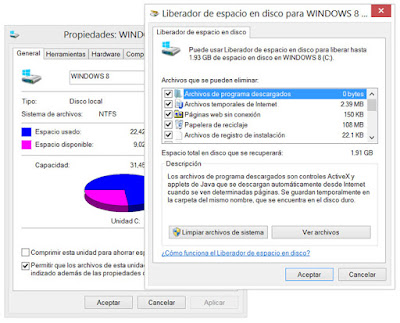





No hay comentarios:
Publicar un comentario